บล็อกแอปใดๆ ไม่ให้เข้าถึงอินเทอร์เน็ตได้ด้วยคลิกเดียวใน Windows 10, Windows 8 และ Windows 7
ฉันต้องการแชร์แอปเล็กๆ ที่ฉันเขียนโค้ดกับคุณ ซึ่งช่วยให้คุณสามารถบล็อกแอปใดๆ ไม่ให้เข้าถึงอินเทอร์เน็ตได้ ทำได้เพียงคลิกเดียวและใช้ Windows Firewall ในตัวเพื่อบล็อกหรืออนุญาต OneClickFirewall เป็นโปรแกรมขนาดเล็กที่ฉันทำขึ้นซึ่งรวมเข้ากับเมนูบริบทของ Explorer สิ่งที่คุณต้องทำคือคลิกขวาที่แอปพลิเคชันที่คุณต้องการบล็อก แล้วเลือก "บล็อกการเข้าถึงอินเทอร์เน็ต"
โฆษณา

ครั้งหนึ่ง OneClickFirewall ติดตั้งแล้ว โดยจะเพิ่มคำสั่งเหล่านี้ลงในเมนูบริบทของไฟล์เรียกทำงานและทางลัดของแอป:
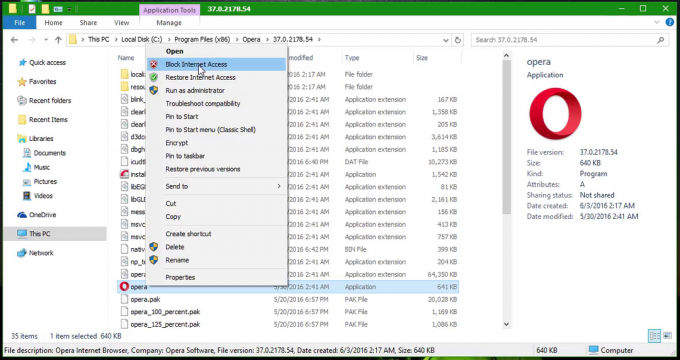
มันเข้ากันได้กับ Windows 10, Windows 8 และ Windows 7 มันควรจะทำงานใน Windows Vista เช่นกัน แต่ตอนนี้ฉันไม่สามารถทดสอบได้
หากต้องการบล็อกไม่ให้แอปใด ๆ เข้าถึงอินเทอร์เน็ตได้ด้วยคลิกเดียว ให้ทำดังต่อไปนี้
- ดาวน์โหลด OneClickFirewall จากโฮมเพจอย่างเป็นทางการที่นี่
- เรียกใช้วิซาร์ดการตั้งค่าและปฏิบัติตามคำแนะนำ
- หลังจากติดตั้ง OneClickFirewall แล้ว ให้เปิด File Explorer และค้นหาไฟล์ปฏิบัติการของแอปที่คุณต้องการบล็อกไม่ให้เข้าถึงอินเทอร์เน็ต คลิกขวาและเลือกบล็อกการเข้าถึงอินเทอร์เน็ตจากเมนูบริบท

แค่นั้นแหละ. แอปพลิเคชันจะถูกบล็อกและจะไม่สามารถเชื่อมต่อได้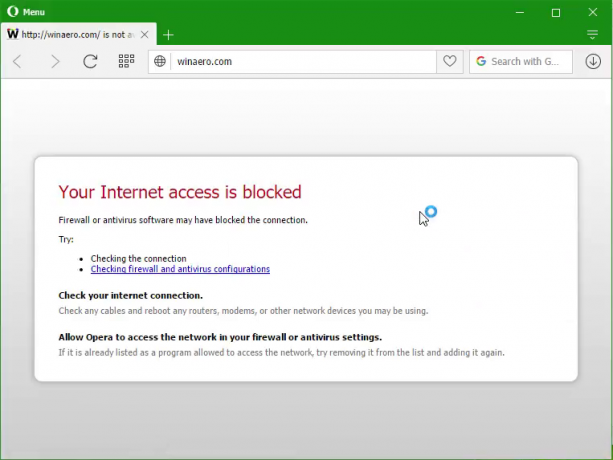
หากต้องการปลดบล็อกแอปที่ถูกบล็อก ให้คลิกขวาและเลือก "กู้คืนการเข้าถึงอินเทอร์เน็ต":

หากคุณไม่ทราบว่าจะบล็อก EXE ใด ให้เริ่มโปรแกรมที่คุณต้องการบล็อก เปิด Windows Task Manager คลิกขวาที่โปรแกรมใน Task Manager แล้วเลือก "ไปที่รายละเอียด"
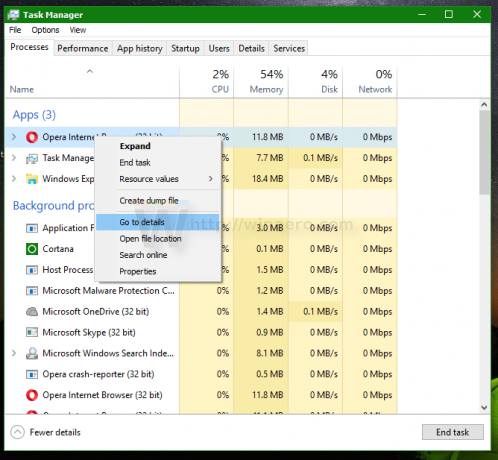
ตัวจัดการงานจะแสดง EXE ให้คุณเห็น จากนั้นคุณสามารถคลิกขวาที่ EXE และเลือก Open file location เพื่อเปิดใน Explorer และบล็อกโดยคลิกขวา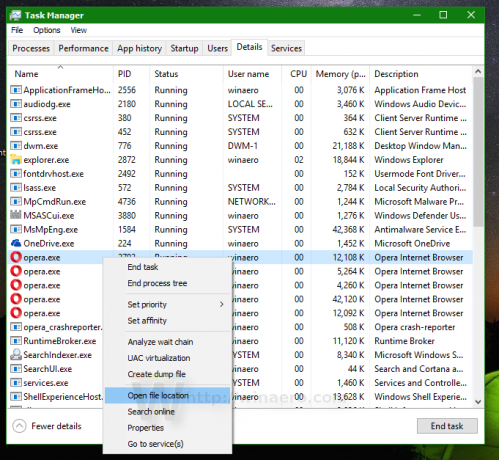
สิ่งนี้ง่ายมากและมีประโยชน์
OneClickFirewall จะสร้างกฎไฟร์วอลล์ในตัวที่เหมาะสมสำหรับทุกแอปที่คุณบล็อกด้วยวิธีนี้ เนื่องจากใช้ไฟร์วอลล์ Windows ในตัวเพื่อจำกัดหรืออนุญาตการเข้าถึง จึงปลอดภัยและไม่ต้องใช้โปรแกรมพิเศษใดๆ ที่ทำงานอยู่ตลอดเวลา
ฉันสร้างแอปนี้เนื่องจากอินเทอร์เฟซผู้ใช้เริ่มต้นสำหรับการอนุญาตหรือบล็อกแอปใน Windows Firewall ยังคงต้องใช้ขั้นตอนมากเกินไป OneClickFirewall มีการรวมเชลล์ Explorer ที่ขาดหายไปซึ่งควรมีอยู่ในตัว
ด้วย OneClickFirewall ฉันสามารถบล็อกแม้แต่แอพ Metro/Windows Store ได้อย่างง่ายดายและรวดเร็ว รวมถึงโฆษณาในบางแอพ เช่น Solitaire ที่ทำให้ฉันรำคาญ โปรดใช้ความระมัดระวังกับกระบวนการ EXE ที่คุณบล็อกด้วย OneClickFirewall โดยเฉพาะกระบวนการของระบบ
หากต้องการดูรายการ EXE ทั้งหมดที่คุณบล็อกด้วย OneClickFirewall ให้เปิด Windows Firewall พร้อมความปลอดภัยขั้นสูงจากเครื่องมือการดูแลระบบ คลิกกฎขาออก กฎที่ขึ้นต้นด้วย "OneClickFirewall-..." คือแอปที่คุณบล็อก
ดาวน์โหลด OneClickFirewall ที่นี่.
ดูวิดีโอนี้เพื่อดูการทำงานของแอปของฉัน:
คุณคิดอย่างไรเกี่ยวกับแอพเล็ก ๆ นี้? คุณคิดว่ามันมีประโยชน์หรือไม่? บอกเราในความคิดเห็น

